Vergeleken met iOS biedt het Android-systeem verschillende grote voordelen voor zijn gebruikers. Android OS is een meer geopend systeem waarmee u kunt wijzigen en verbeteren.
U kunt bijvoorbeeld de prestaties van uw Android-apparaat handig aanpassen en optimaliseren om uw telefoon opnieuw in te stellen, de snelheid te verbeteren, nieuwe aangepaste ROM's te installeren, de levensduur van de batterij te verlengen en meer.
Om dit te doen, moet u de Android-herstelmodus gebruiken. Hier komen de vragen, wat is de herstelmodus voor Android en hoe ga je naar de Android-herstelmodus?
In dit artikel geven we u een eenvoudige introductie van de Android-herstelmodus. Bovendien laten we u zien hoe u opstart in de Android-herstelmodus en deze gebruikt om Android-problemen op te lossen.
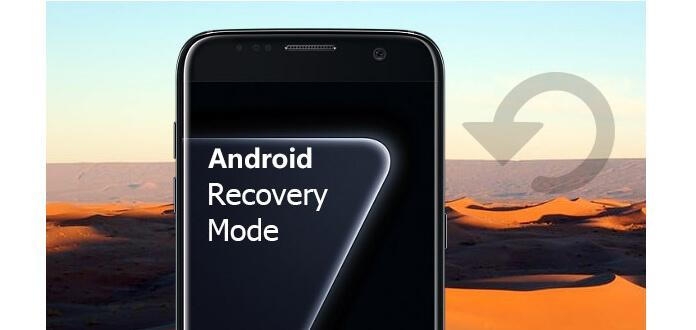
Android-herstelmodus
Android Recovery Mode is een onafhankelijke, lichtgewicht runtime-omgeving waarin de herstelconsole is geïnstalleerd. Het is een afzonderlijke partitie van het hoofd-Android-besturingssysteem, vergelijkbaar met iPhone-herstelmodus dat is voor iOS-gebruikers. U kunt de Android-herstelmodus gebruiken om het Android-apparaat in de fabriek te resetten, de cachepartitie te verwijderen, software-updates toe te passen en bij te werken vanaf Android Debugging Bridge enzovoort. Het heeft toegang tot verschillende functies van de telefoon zonder toegang te krijgen tot het besturingssysteem van de telefoon.
De Android-herstelmodus kan u helpen uw Android-apparaat te repareren en de officiële OS-updates door te voeren. U kunt de volgende handleiding volgen om op te starten in de herstelmodus.
1Houd de "Power Key" ingedrukt om uw telefoon uit te schakelen.
2Blijf de "Power Key", "Volume +" en "Home" -knop tegelijkertijd ingedrukt houden totdat je het Samsung-logo ziet.
3Daarna bent u met succes naar de herstelmodus gegaan. U kunt de "Volume" -toetsen gebruiken om opties in het menu te selecteren.
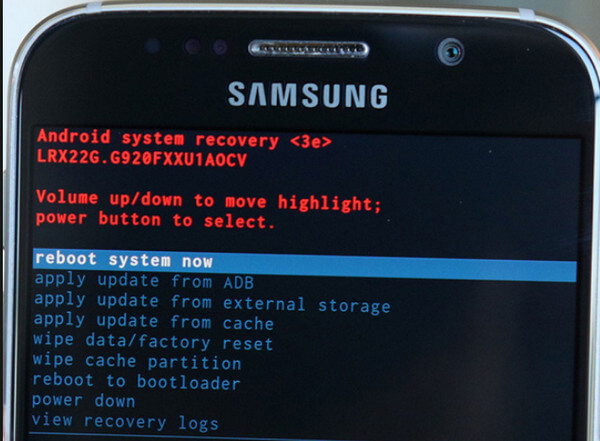
1Schakel de telefoon uit.
2Houd "Power Key", "Volume +" en "Volume -" ingedrukt totdat je een menu ziet met de herstelmodusoptie.
3Navigeer naar de Android-herstelmodusoptie en druk op de "Power" -knop.
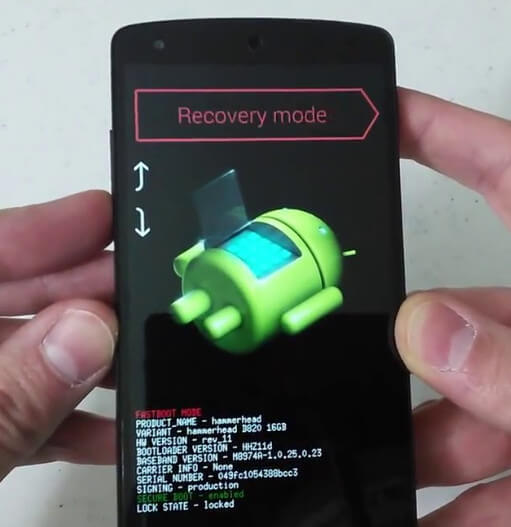
1Volg het pad "Instellingen"> "Batterij" om "Fastboot" uit te schakelen.
2Houd de "Power Key" ingedrukt om het Android-apparaat uit te schakelen.
3Houd "Power Key" en "Volume -" ingedrukt totdat een menu met opties voor herstelmodus wordt weergegeven. Druk op "Power Key" om HTC op te starten in de herstelmodus.
Wanneer u uw HTC uit de herstelmodus sleept, kunt u zich aanmelden bij uw HTC-account om te controleren of de gegevens nog steeds veilig zijn.
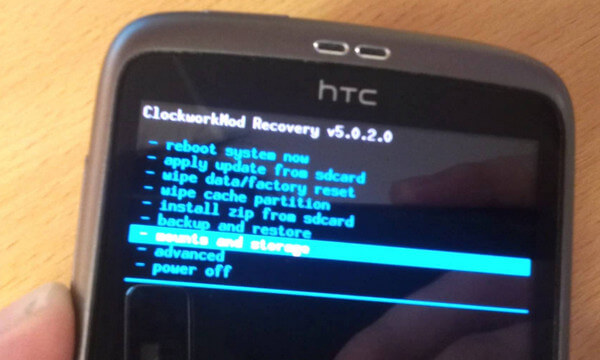
1Schakel uw LG-telefoon uit.
2Houd "Power Key" en "Volume -" ingedrukt totdat je het LG-logo ziet.
3Navigeer naar de Android-herstelmodus en druk op de "Power" -knop.
Mis niet LG Data Recovery wanneer u HTC niet in de herstelmodus zet.
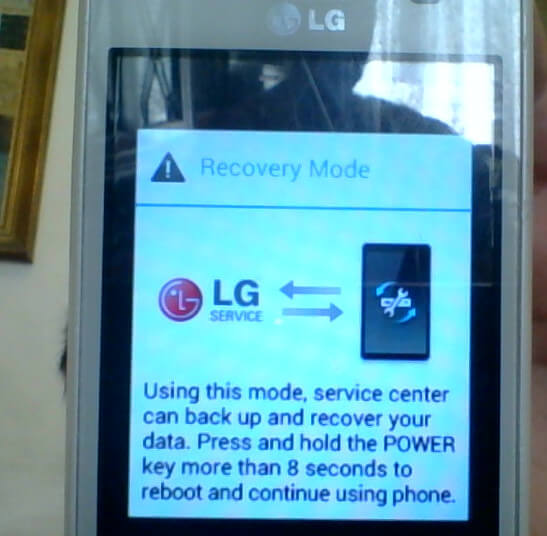
1Schakel de telefoon uit.
2Houd de "Power Key" en "Home" -knop ingedrukt.
3De telefoon wordt ingeschakeld en het menu om de herstelmodus te openen wordt weergegeven.
4Ga naar de Android-herstelmodus en druk op "Power Key".

Met de bovenstaande methoden kunt u uw telefoon eenvoudig in de Android-herstelmodus zetten. U kunt uw telefoon opnieuw opstarten of de batterij verwijderen om deze modus te verlaten. Wat als uw apparaat vastloopt in de Android-herstelmodus? Maak je geen zorgen. Hier raden we de professional van harte aan Broken Android Phone Data Extraction om u te helpen de herstelmodus voor Android te verlaten.
1Start Broken Android Phone Data Extraction

Download, installeer en voer deze krachtige Broken Android Phone Data Extraction uit op uw computer. Als uw telefoon vastloopt in de Android-herstelmodus, kunt u uw telefoon hierop aansluiten met een USB-kabel.
2Kies Gebroken Android-telefoongegevensextractie
Kies "Broken Android Phone Data Extraction" en klik vervolgens op "Fix Device".
3Selecteer Android-apparaat

Als je telefoon vastzit in de Android-herstelmodus, kun je 'Vast in de FoneGo-interface' kiezen en op 'Volgende' klikken.

Daarna moet u de "Apparaatnaam" en "Apparaatmodel" kiezen.
4Sluit de Android-herstelmodus af

Klik op de knop "Bevestigen" en volg de gids om je Android-telefoon te herstellen.
Met deze software kun je eenvoudig veel Android-problemen oplossen. Met slechts een paar klikken kunt u de bevroren, gecrashte, zwart-scherm, virusaanval en schermvergrendelde telefoon weer normaal maken.
In dit bericht praten we voornamelijk over de Android-herstelmodus en hoe je de herstelmodus voor Android kunt openen. Bovendien stellen wij u voor met een uitmuntend Broken Android Phone Data Extraction om u te helpen bij het oplossen van Android-systeemproblemen. Je kunt het gratis downloaden en proberen.
Je kunt de stappen leren van de onderstaande video:

